
¿Qué contiene la barra de menús de la Mac?
La barra de menús está dispuesta en la parte superior de la pantalla en tu Mac. Usa los menús e íconos en la barra de menús para seleccionar comandos, realizar tareas y verificar estados.
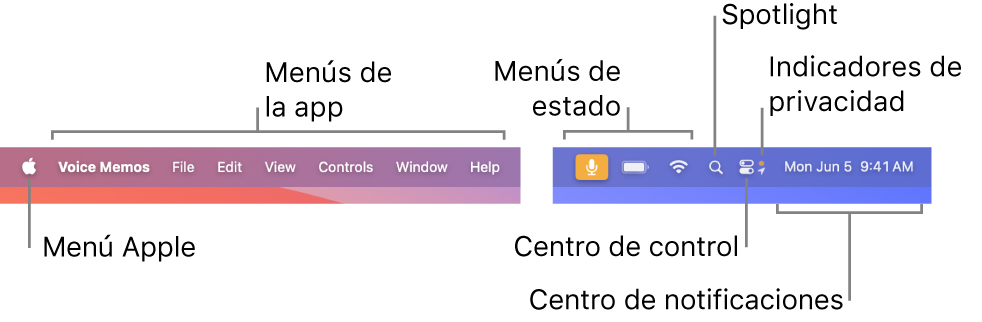
Puedes establecer una opción para ocultar automáticamente la barra de menús, para que se muestre sólo cuando mueves el puntero por la parte superior de la pantalla. Consulta Cambiar la configuración de Centro de control.
Menú Apple
El menú Apple 
Menús de apps
Los menús de las apps están ubicados junto al menú Apple. El nombre de la app que estás usando aparece en negritas, seguido de otros menús, a menudo con nombres estándar como Archivo, Edición, Formato o Ventana. Cada app tiene un menú de Ayuda para facilitar que obtengas información acerca de usar la app. Consulta Usar la ayuda integrada.
Cada menú contiene comandos, muchos de los cuales están disponibles en la mayoría de las apps. Por ejemplo, el comando Abierto a menudo está en el menú Archivo. Para obtener información sobre los símbolos utilizados en las funciones rápidas de teclado que se muestran en los comandos de los menús, consulta ¿Qué son los símbolos que se muestran en los menús?
Menús de estado
Hacia el extremo derecho de la barra de menús hay un área con elementos (conocida también como menú de estado) que te permiten comprobar el estado de tu Mac (como la recarga de la batería) o personalizar funciones (como el brillo del teclado).
Para ver más detalles u opciones, haz clic en el ícono de menú de estado. Por ejemplo, haz clic en el ícono Wi-Fi ![]() para ver una lista de redes disponibles, o bien para activar o desactivar la red Wi-Fi rápidamente. Puedes elegir los elementos que se muestran en la barra de menús.
para ver una lista de redes disponibles, o bien para activar o desactivar la red Wi-Fi rápidamente. Puedes elegir los elementos que se muestran en la barra de menús.
Para reorganizar los menús de estado, mantén presionada la tecla Comando mientras arrastras un ícono. Para eliminar rápidamente un menú de estado, mantén presionada la tecla Comando mientras arrastras el ícono afuera de la barra de menús.
Spotlight
Si el ícono de Spotlight ![]() aparece en la barra de menús, haz clic en él para buscar elementos en tu Mac y en Internet. Consulta Realizar búsquedas con Spotlight.
aparece en la barra de menús, haz clic en él para buscar elementos en tu Mac y en Internet. Consulta Realizar búsquedas con Spotlight.
Centro de control
Haz clic en el ícono del centro de control ![]() para abrir el centro de control y acceder a funciones que usas frecuentemente, como AirDrop, organizador visual, Duplicar pantalla, Enfoque y más. Consulta Usar el centro de control.
para abrir el centro de control y acceder a funciones que usas frecuentemente, como AirDrop, organizador visual, Duplicar pantalla, Enfoque y más. Consulta Usar el centro de control.
Los indicadores de privacidad, que pueden ser puntos o flechas, se encuentran a la derecha del centro de notificaciones. El punto naranja ![]() junto al ícono del centro de control
junto al ícono del centro de control ![]() en la barra de menús indica que tu Mac está en uso; el punto verde
en la barra de menús indica que tu Mac está en uso; el punto verde ![]() indica que la cámara está en uso; el punto morado
indica que la cámara está en uso; el punto morado ![]() indica que el audio del sistema se está grabando, y la flecha
indica que el audio del sistema se está grabando, y la flecha ![]() indica que tu ubicación está en uso. Sólo se muestra un indicador de privacidad a la vez. Por ejemplo, si el micrófono y la cámara están en uso, sólo verás un punto verde. Al abrir el centro de control, la parte superior de la ventana puede contener un campo que muestra qué apps usan tu micrófono, ubicación, cámara o audio del sistema. Puedes hacer clic en ese campo para abrir la ventana Privacidad, donde puedes consultar información adicional (macOS 13.3 o posterior).
indica que tu ubicación está en uso. Sólo se muestra un indicador de privacidad a la vez. Por ejemplo, si el micrófono y la cámara están en uso, sólo verás un punto verde. Al abrir el centro de control, la parte superior de la ventana puede contener un campo que muestra qué apps usan tu micrófono, ubicación, cámara o audio del sistema. Puedes hacer clic en ese campo para abrir la ventana Privacidad, donde puedes consultar información adicional (macOS 13.3 o posterior).
Centro de notificaciones
En el extremo derecho de la barra de menús, haz clic en la fecha y hora para abrir el centro de notificaciones, en donde puedes ver widgets y ponerte al día con las notificaciones que no has visto. Consulta Usar el centro de notificaciones.
